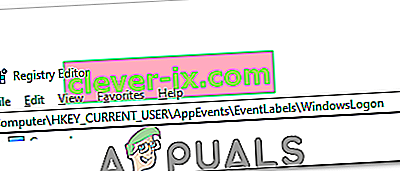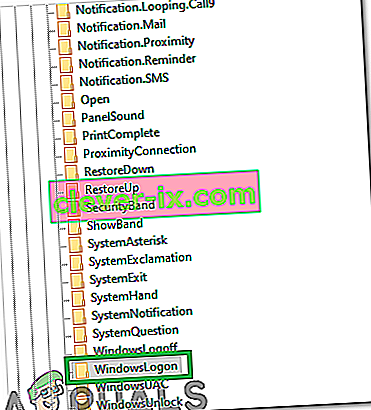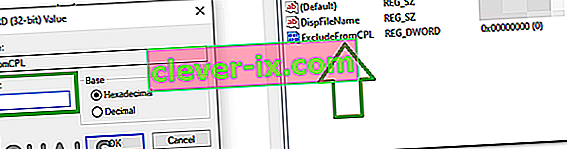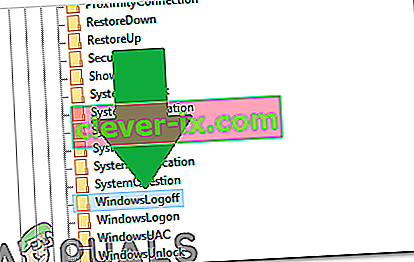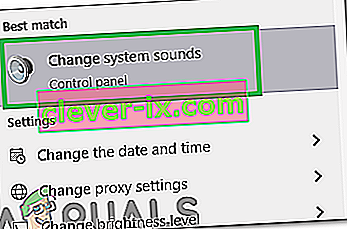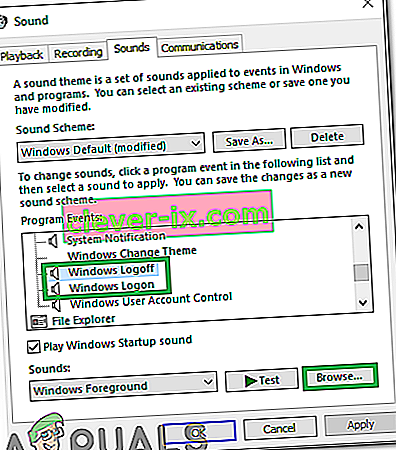Melodien, der afspilles ved opstart af Windows, kaldes "Startup Sound", og hver eneste version af Windows-operativsystemet, der nogensinde er blevet udviklet og distribueret, er altid sendt med sin egen unikke startlyd. Dette gælder også for Windows 10, som har sin egen unikke startlyd. De fleste brugere keder sig imidlertid over at høre den samme melodi igen og igen hver eneste gang deres computer starter op, og nogle af disse brugere vil endda gå så langt som at ændre Windows 10s standardstartlyd til noget andet.

Måske vil du høre Windows 98-startlyden, når din Windows 10-computer starter for at få en eksplosion fra fortiden, eller måske vil du høre en tromle, når din computer starter op, fordi hvorfor ikke? Heldigvis er alt muligt, da Windows 10 startlyd faktisk kan ændres.
Ændring af startlyd
- Tryk på "Windows" + "R" for at åbne kør-prompten.
- Indtast "regedit" og tryk på "Enter".

- Naviger til følgende adresse.
Computer \ HKEY_CURRENT_USER \ AppEvents \ EventLabels \
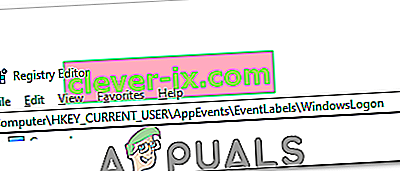
- Dobbeltklik på mappen "WindowsLogOn" .
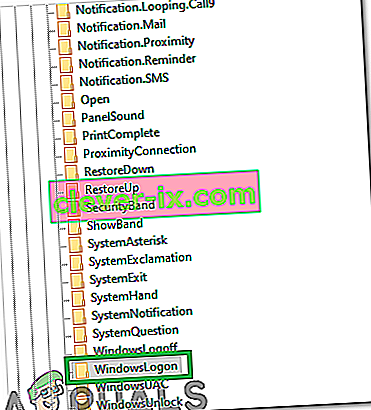
- Dobbeltklik på indstillingen " Ekskluder fra CPL " og skift "Hexadecimal" til "0".
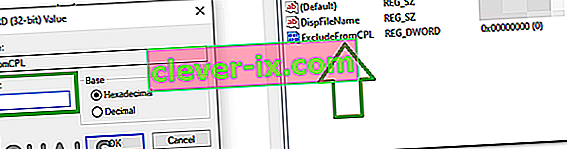
- Dobbeltklik igen på "WindowsLogOff " -mappen, og dobbeltklik på "ExcludeFromCPL" -filen i højre rude.
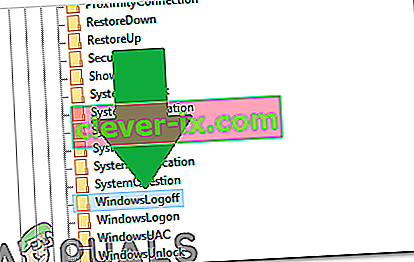
- Skift “Hexadecimal” -værdien til “1”, og gem ændringerne.
- Klik nu på feltet "Søg" , og skriv "Skift systemlyde".
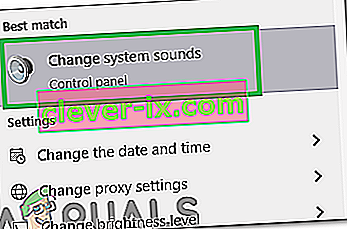
- Vælg den første mulighed, og rul ned.
- Dobbeltklik på "Windows Log On" og vælg knappen "Browse" .
- Vælg den lyd, du vil afspille ved opstart.
Bemærk: Du skal kopiere lydfilen i " C: \ Windows \ Media " -mappen på forhånd og sørge for, at den er i ".wav" -formatet.
- Dobbeltklik på "Windows Log Off" og vælg knappen "Gennemse" .
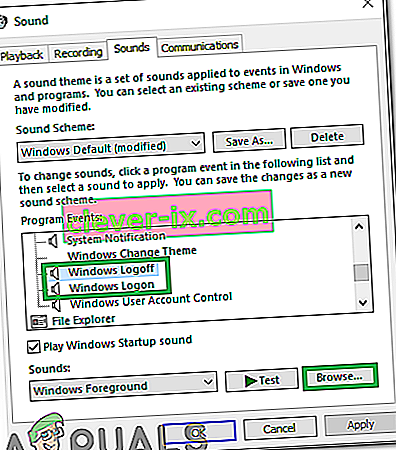
- Vælg den lyd, du vil afspille ved lukning.
- Klik på "Anvend" og derefter på "OK".
- Startlyden er nu ændret.